
Күп сәбәпләр аркасында рәсемнәрдә кирәкмәгән күләгәләр барлыкка килә. Бу җиңел чыганакларның экспозициясе, белемсез бәяләү җитми, яисә, ачык һавада, бик көчле контраст булганда. Бу дәрестә без кабул итүгә карап, рәсемнең рәсемен тиз ачыкларга мөмкинлек бирербез.
Фотошопта кысу
Без фотошопта түбәндәге фотолар бар. Күргәнебезчә, монда уртак күләгә дә бар, шуңа күрә без күләгәне биттән генә бетерәчәкбез, шулай ук рәсемнең башка бүлекләреннән "киңәйтеләчәкбез.

- Беренчедән, катламның фон белән күчермәсен ясагыз ( Ctrl + J. ). Аннары менюга керегез "Рәсем - төзәтү - күләгәләр / утлар".
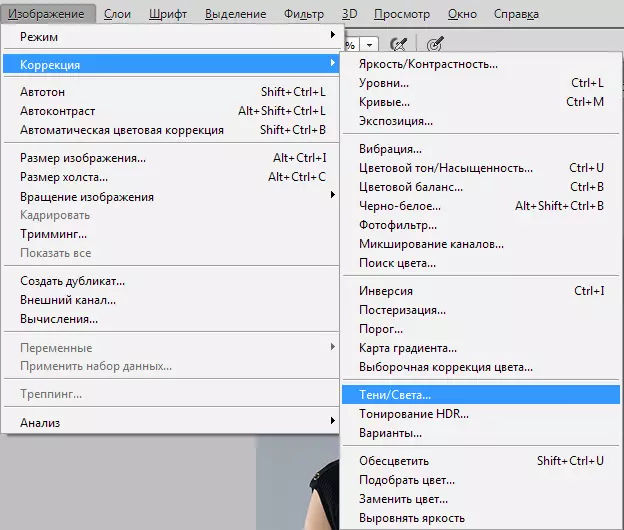
- Слайдерны хәрәкәтләндереп, көйләү тәрәзәсендә без күләгәдә яшерелгән өлешләргә ирешәбез.
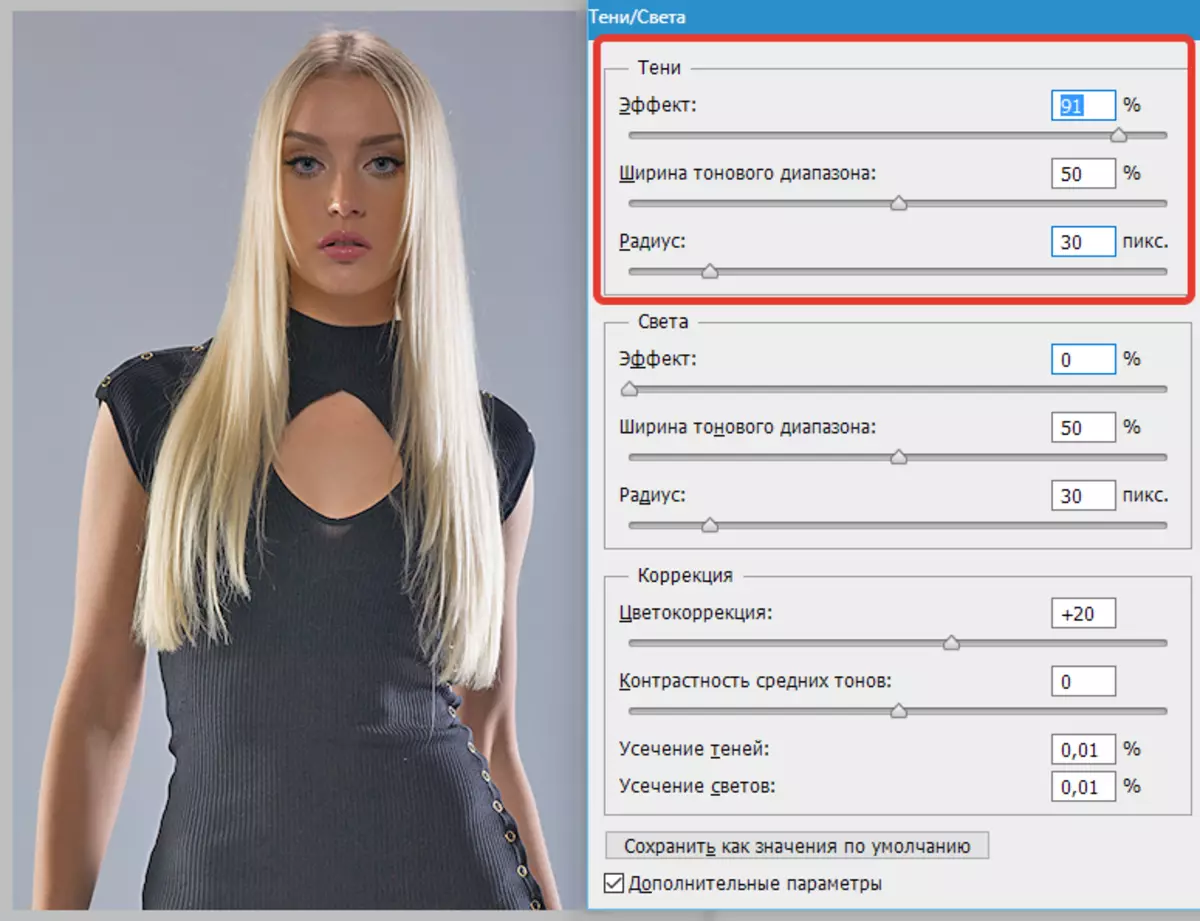
- Күргәнебезчә, модель йөзе әле дә караңгы булып кала, шуңа күрә без төзәтү катламын кулланабыз "КОСВ".
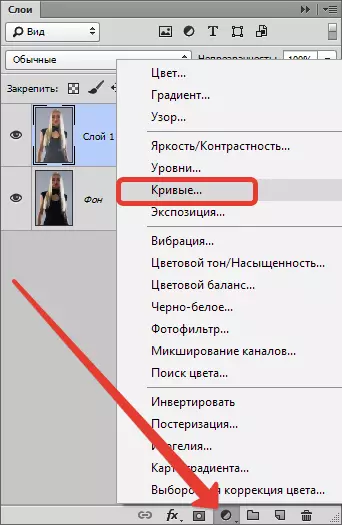
- Көйләүләр тәрәзәсендә, мин кирәкле эффектка ирешкәнче, мин кәкре эзләгез.
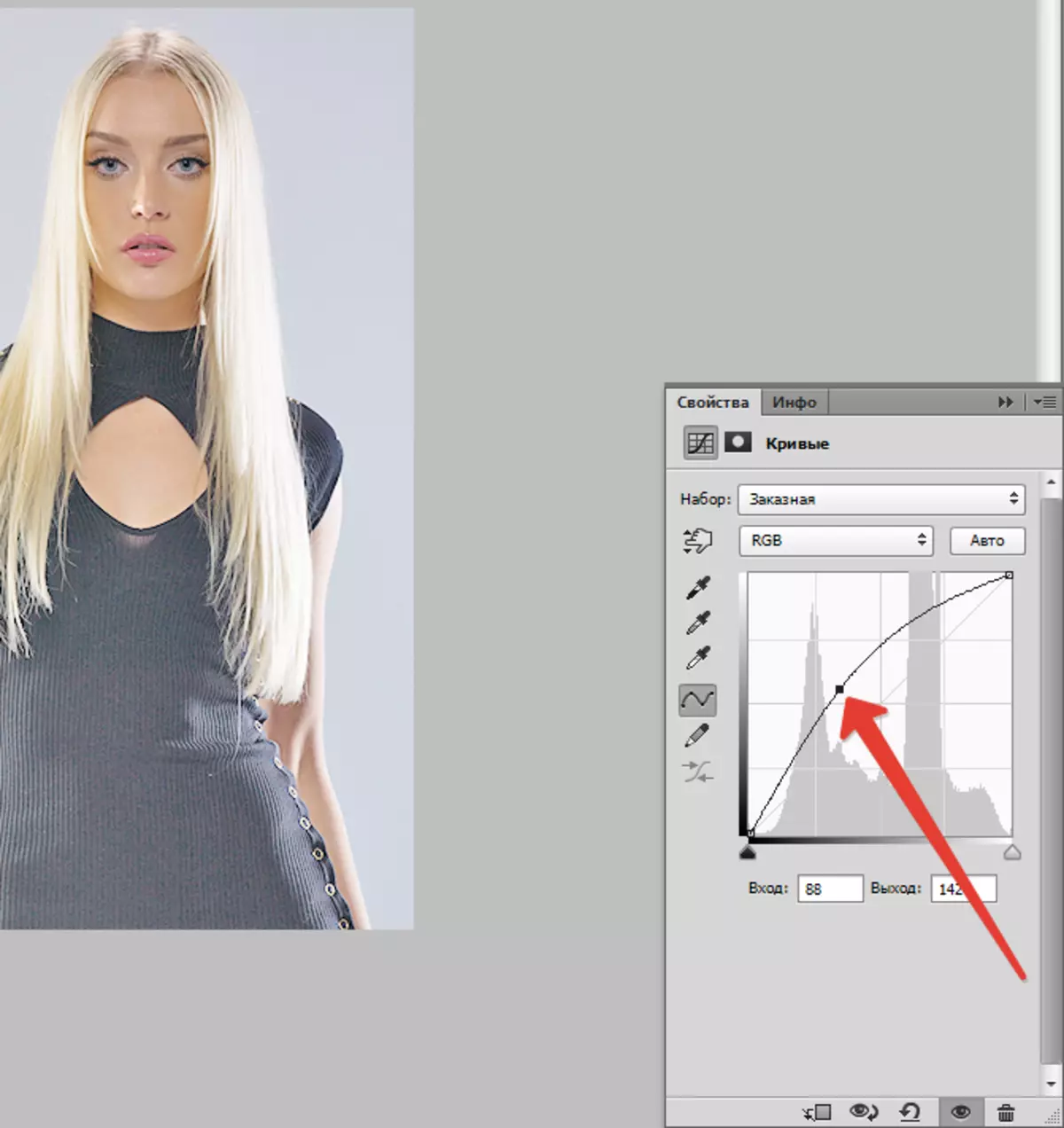
- Аңлатма эффекты биттә генә калырга тиеш. Пресс D. , Килешенгән шартларда төсләрне ташлау, төп комбинацияне басыгыз Ctrl + del. , кара төсле катлам битен куя.
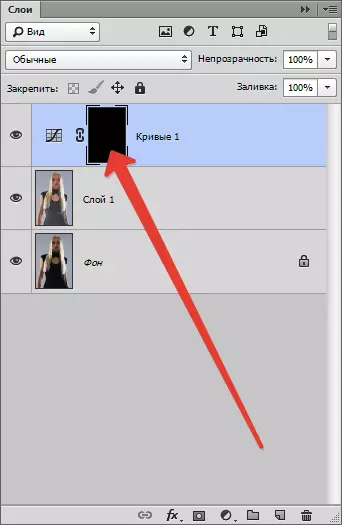
- Аннары ак кисточка алыгыз.
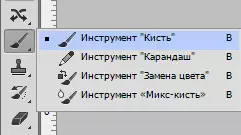
"Йомшак тур" формасы.
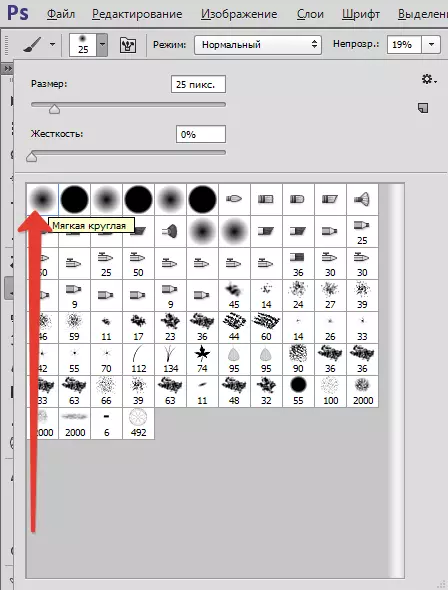
"ECAITY" 20-25%.

- Каскага өстәмә ачыкларга мохтаҗ булырга тиеш булган өлкәләрдә дога кыла.
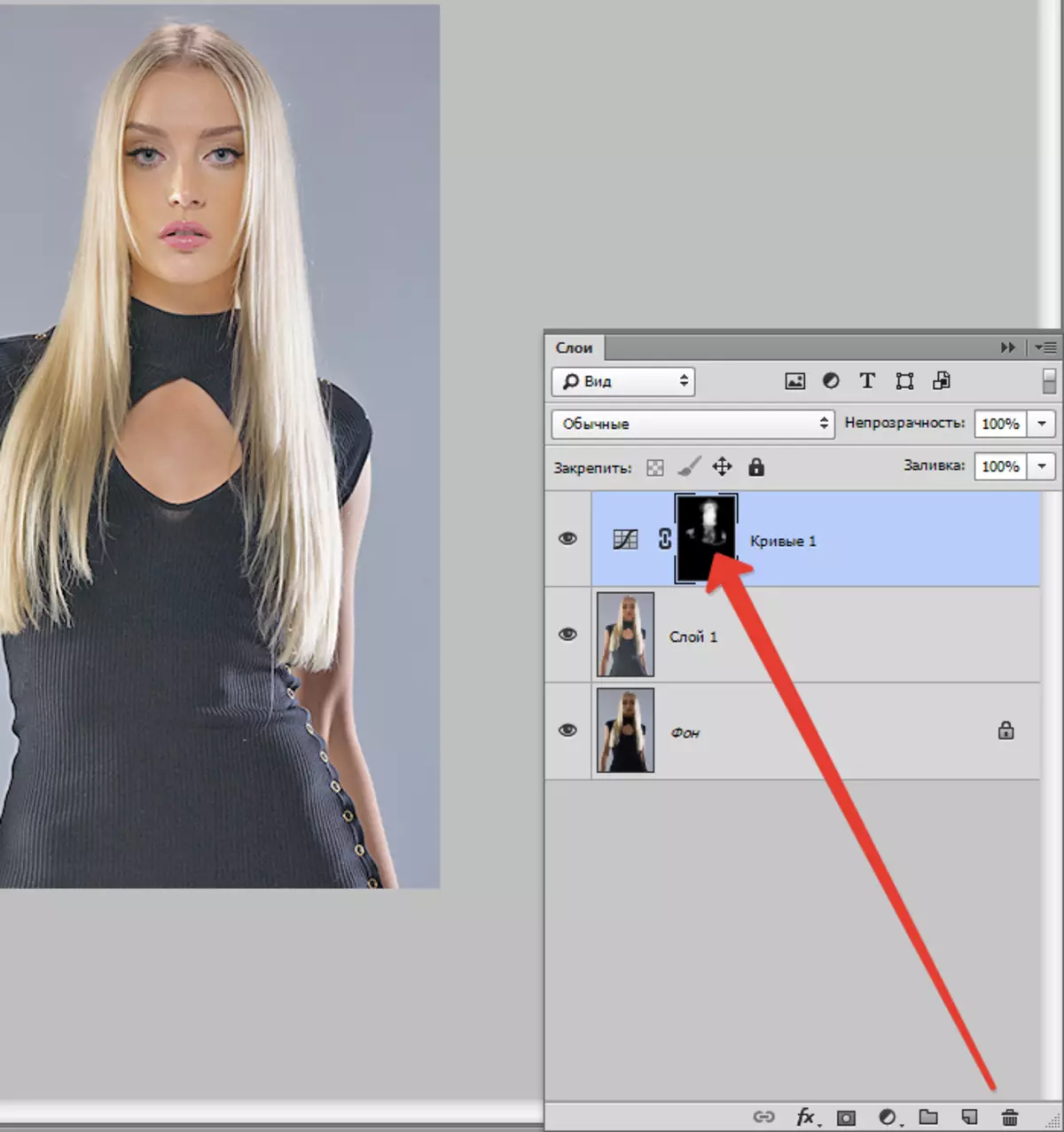
Нәтиҗәләрне оригиналь сурәт белән чагыштырыгыз.

Күргәнегезчә, күләгәдә яшерелгән детальләр үзләрен күрсәттеләр, йөздән күләгә юкка чыкты. Без кирәкле нәтиҗәләргә ирештек. Дәрес тәмамланырга мөмкин.
